笔记本哪里看显卡配置
更新时间:2024-03-27 13:49:08作者:jiang
在使用笔记本电脑时,了解显卡配置是非常重要的,特别是对于需要进行一些图形处理或者游戏的用户来说,显卡的性能直接影响到电脑的运行速度和流畅度。在Win10系统中,查看笔记本电脑的显卡属性可以通过简单的操作来实现。通过查看显卡属性,我们可以了解到显卡的型号、显存大小、驱动版本等信息,从而为电脑的使用和维护提供更多的参考。
步骤如下:
1.打开电脑,进入到系统桌面,选中此电脑图标点击鼠标右键。
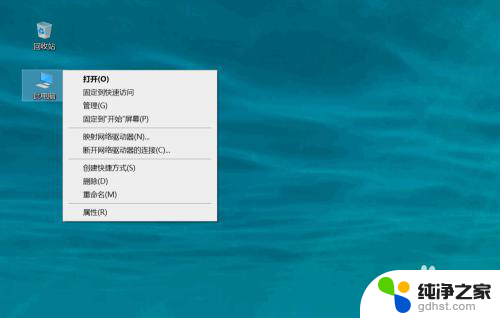
2.选择右键菜单中的管理选项,进入到计算机管理中。
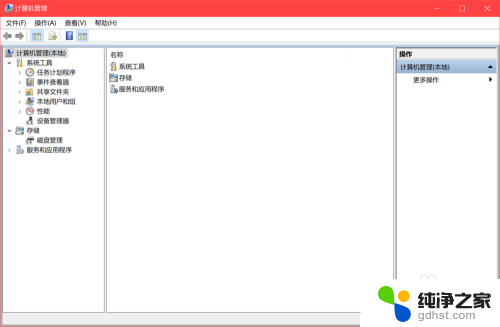
3.在窗口左侧菜单中选择系统工具,再点击下拉选项中的设备管理器。
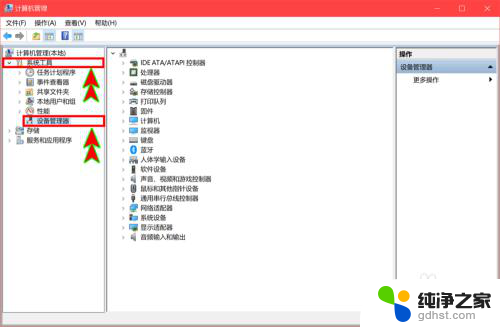
4.在右侧显示的设备中找到并点击显示适配器选项,打开下拉选项。
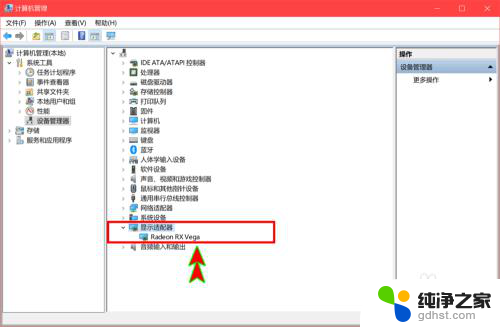
5.在下拉选项中就可以看到电脑显卡,选择显卡后点击鼠标右键。
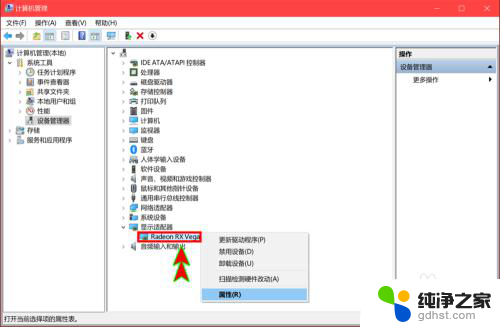
6.选择右键菜单中的属性选项,就可以查看到显卡的基本属性信息了。
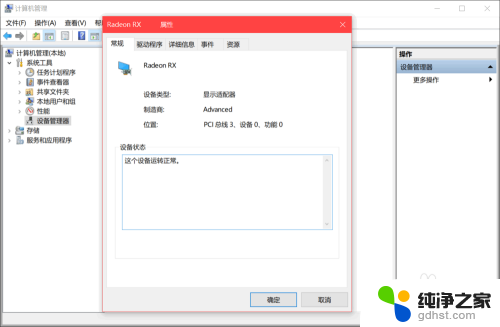
以上就是关于笔记本哪里看显卡配置的全部内容,如果遇到相同情况的用户可以按照小编提供的方法来解决。
- 上一篇: 共享打印机无法保存打印机设置0x000006d9
- 下一篇: 笔记本电脑怎么关摄像头
笔记本哪里看显卡配置相关教程
-
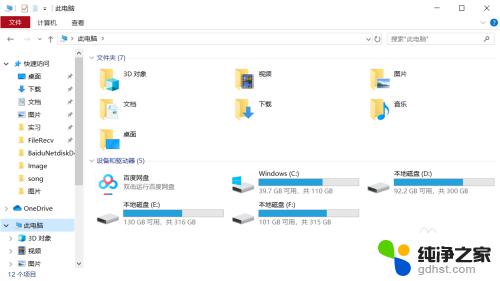 怎么查看计算机的显卡配置
怎么查看计算机的显卡配置2023-11-06
-
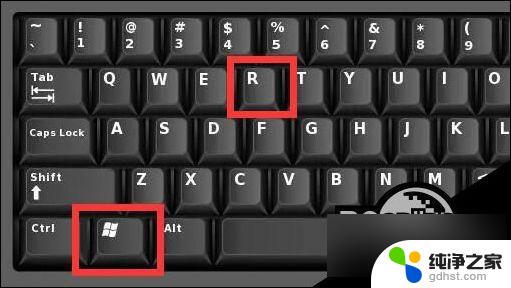 笔记本内存型号在哪里看
笔记本内存型号在哪里看2024-05-18
-
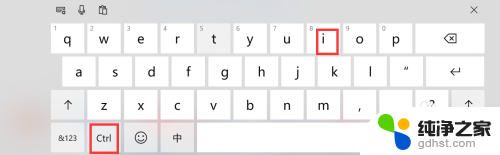 电脑显卡内存在哪里看
电脑显卡内存在哪里看2024-06-03
-
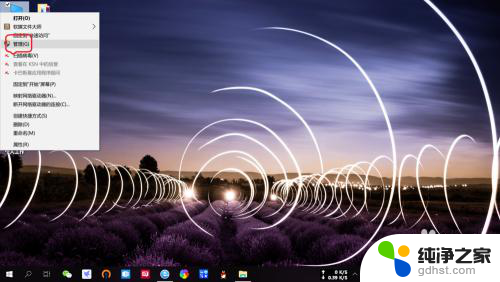 笔记本电脑管理员权限在哪里
笔记本电脑管理员权限在哪里2024-04-26
win10系统教程推荐